Маркетингова активність¶
Створюючи кампанію в додатку Автоматизація маркетингу, користувачі можуть планувати маркетингові заходи, наприклад кампанії ел. поштою або SMS.
Щоб почати, перейдіть до нижньої частини форми докладної інформації про кампанію автоматизації маркетингу та натисніть Додати нову діяльність. Після цього відкриється спливаюче вікно Створити дії. Це спливаюче вікно є порожнім шаблоном дії, де можна встановити певні параметри для цієї конкретної діяльності.
У спливаючому вікні Створити дії (якщо Додати нову активність) доступні наступні поля:
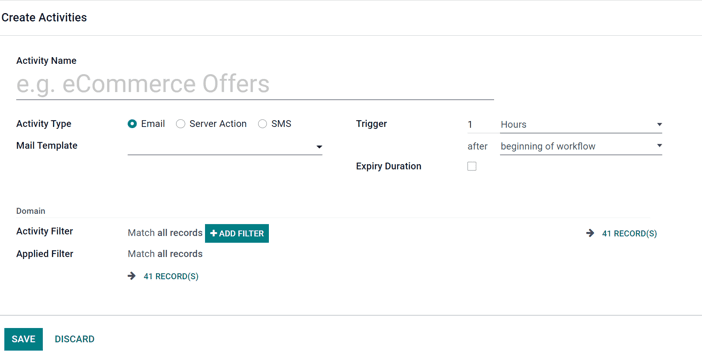
Назва активності: назва активності.
Тип активності: виберіть між
Ел. пошта,Дія сервера(внутрішня операція Odoo) абоSMS.Шаблон пошти: виберіть із попередньо налаштованих шаблонів (або створіть новий на льоту).
Тригер: виберіть, коли ця активністьповинна бути викликана.
Тривалість закінчення: налаштуйте припинення дій через певний проміжок часу (після запланованої дати). Якщо вибрано, з’являється поле Скасувати після, у якому користувач може вибрати, через скільки годин, днів, тижнів або місяців дії будуть припинені після початкової дати.
Фільтр активності: домен, пов’язаний із цією діяльністю (і всіма наступними дочірніми діями).
Застосований фільтр: дія виконуватиметься тільки якщо вона задовольняє вказаний домен (фільтр).
Після повного налаштування параметрів дії натисніть Зберегти та закрити, щоб зберегти дію та повернутися до форми кампанії автоматизації маркетингу, Зберегти та створити, щоб зберегти дію та негайно створити іншу в новій формі спливного вікна Створити активносты або Відхилити, щоб видалити дію та повернутися до форми кампанії автоматизації маркетингу.
Активність робочого процесу¶
Після збереження активності внизу форми кампанії автоматизації маркетингу з’являється розділ Активність робочого процесу. Кожна дія відображається у вигляді лінійного графіка.
Налаштований час Тригер для цієї дії можна знайти зліва від картки Дії робочого процесу в розділі Робочого процесу.
Щойно активність буде ініційовано, праворуч від графіка буде відображено цифру, яка представлятиме кількість Успішних або Відхилених активностей.
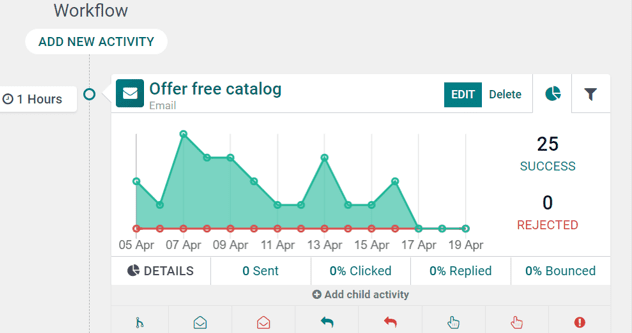
Порада
Якщо Тип активності дії встановлено на Ел. пошта, під даними графіка активності є більш глибока аналітика, де докладно вказано, скільки електронних листів було Надіслано та які відсоток тих, хто Клацнув, Відповів або Відкинув.
Дочірні активності¶
Існує також можливість додати дочірню активність, натиснувши Додати дочірню активність, розташовану внизу кожного блоку дій у розділі Робочий процес форми автоматизації маркетингу.
Дочірні активності – це підактивності, які пов’язані (і викликані) діяльністю над нею, яка також відома як батьківська активність.
Odoo надає кілька параметрів запуску для запуску дочірньої активності - усі вони залежать від конфігурацій тригерів, пов’язаних із батьківською активністью. Під потрібною батьківською активністью наведіть курсор на Додати дочірню активність та виберіть будь-який із наведених нижче тригерів:
Додати іншу активність: миттєво додайте іншу активність.
Відкрито: наступна активність буде запущена, якщо одержувач (ел. пошти) відкриє листування.
Не відкрито: наступна активність буде запущена, якщо одержувач не відкриє листування.
Відповів: наступна активність буде запущена, якщо одержувач відповість на розсилку.
Без відповіді: якщо одержувач не відповість на листування, буде запущено наступну активність.
Натиснуто: наступна дія буде ініційована, якщо одержувач клацне посилання, включене в розсилку.
Не натиснуто: наступна активність буде запущена, якщо одержувач не клацне посилання, яке міститься в розсилці.
Відхилено: наступна активність буде ініційована, якщо листування буде відхилено (не надіслано).
Після вибору тригера користувач може налаштувати дочірню дію (вона має ті самі параметри конфігурації, що й звичайна діяльність) і натиснути Зберегти та закрити, щоб завершити створення дочірньої активності, яка потім відображатиметься в розділі Робочий процес, у злегка відступеному місці під його батьківською активністю.